win10设置壁纸变成纯色
win10设置壁纸变成纯色,在如今的数字化时代,电脑成为人们生活中不可或缺的工具之一,而作为电脑的重要组成部分,桌面背景的选择更是能够直接影响到用户的使用体验。有时候我们可能会厌倦于常规的壁纸图片,希望尝试一些简约而又时尚的纯色背景。对于使用Win10系统的用户来说,调整桌面背景为纯色也并不复杂。接下来我将为大家介绍一些简单的方法,帮助您快速实现这一变化。
方法如下:
1.查看调整前的桌面背景
在设置前我先来看一下电脑桌面的背景是这样的,如图。

2.点击个性化
在电脑桌面上点击鼠标右键,在出现的列表中选择【个性化】。
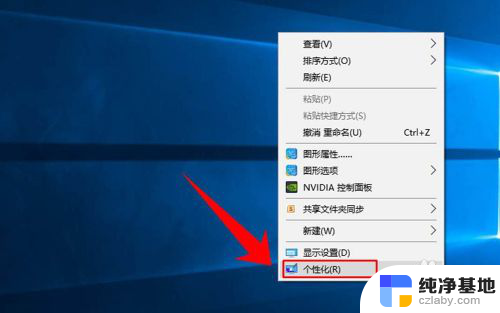
3.进入背景设置页面
进入背景设置页面后在窗口左侧的选项中选择【背景】,然后再在右侧的“背景”选项右下方点击下拉箭头符号。
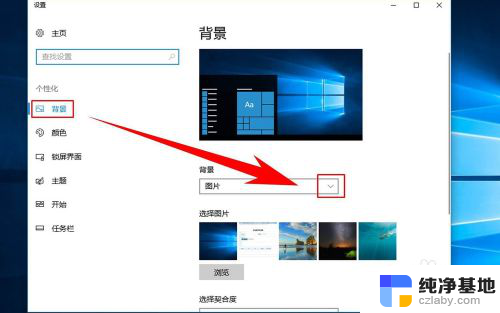
4.选择纯色选项
点击下拉箭头符号之后就会出现“图片”、“纯色”和“幻灯片放映”三个选项,选择其中的【纯色】。
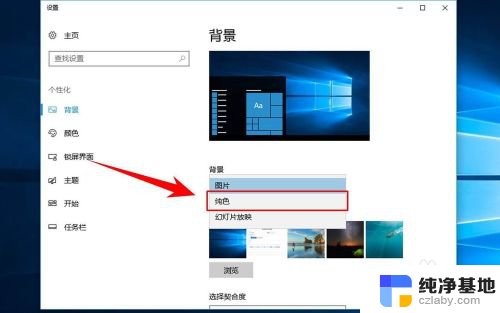
5.选择颜色
选择“纯色”选项之后,就会出现24个颜色的色块,直接用鼠标点击任意一个颜色色块就能选中该颜色,选中之后关闭设置窗口,即可完成设置。
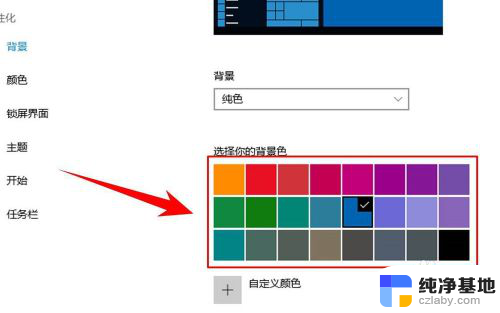
6.查看设置后状态
经过2-5步骤的操作后,电脑桌面背景颜色变为纯色,如图。
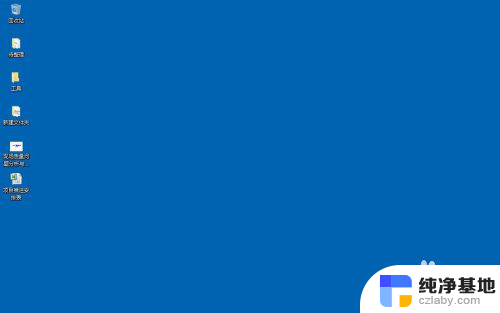
7.自定义颜色
上述几个步骤的方法只能设置24种纯色背景,如果这24种颜色中没有你需要的颜色则可以在“背景”的设置页面中点击【自定义颜色】选项。如图。

8.选取背景颜色
点击“自定义颜色”之后就会出现一个颜色的选取窗口,在图示1的区域内任意位置点击鼠标左键。就能选中处于该位置的颜色、选择好之后点击窗口下方的【已完成】,这样就能完成背景颜色的选取了。
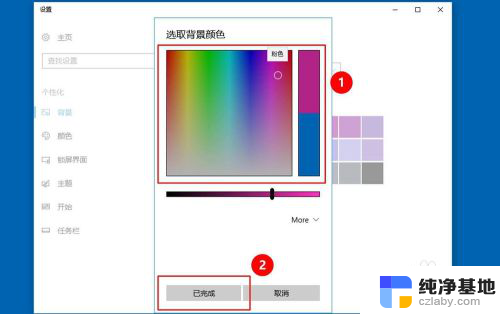
9.点击More
如果7-8步骤依然没有需要的颜色,那么就在“选取背景颜色”的区域下方点击【More】。
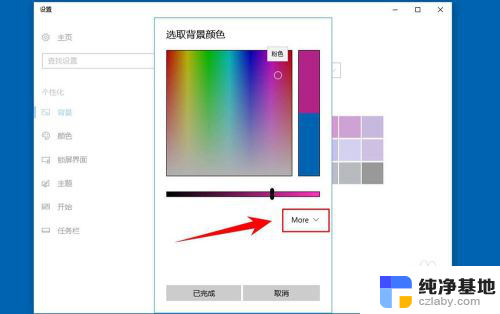
10.通过GRB参数选取颜色
点击“More”之后,在下方出现一个页面。在该页面中可以直接设置GRB的参数值来直接选取颜色,其中G代表绿色,R代表红色,B代表蓝色,参数的输入值应该在0-255范围内,超出这个范围是无法成功输入的。
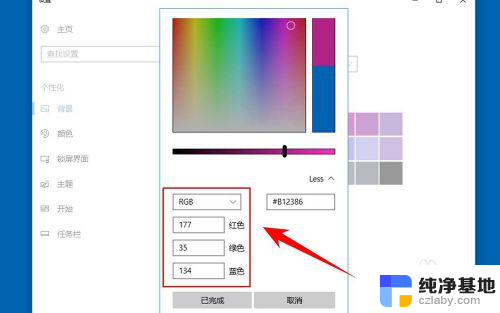
以上是win10设置壁纸为纯色的全部内容,如果需要,您可以根据这些步骤进行操作,希望对您有所帮助。
- 上一篇: 修改win10硬盘序列
- 下一篇: windows死机按什么键
win10设置壁纸变成纯色相关教程
-
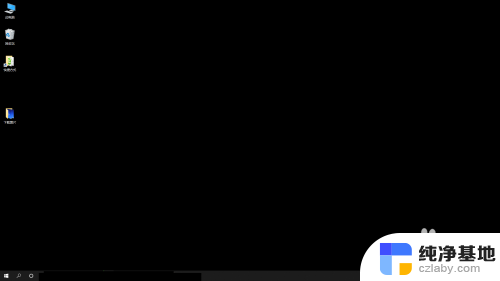 电脑一开机壁纸就变成全黑色
电脑一开机壁纸就变成全黑色2024-07-16
-
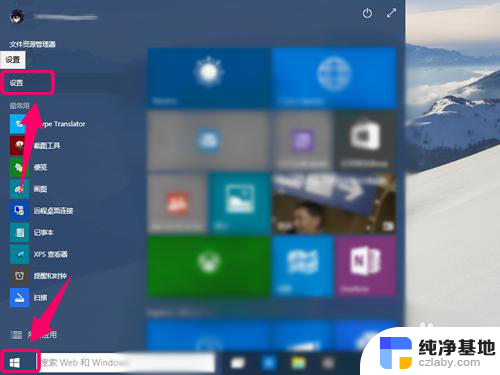 怎么把相片设置成锁屏壁纸
怎么把相片设置成锁屏壁纸2023-11-16
-
 win10变成黑白如何调成彩色
win10变成黑白如何调成彩色2024-11-14
-
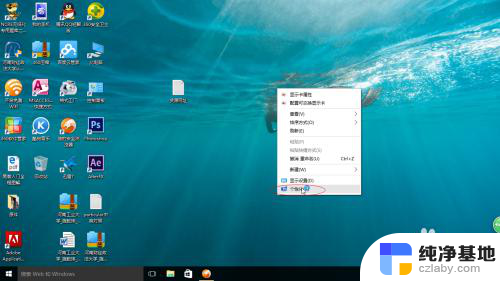 win10如何设置桌面壁纸
win10如何设置桌面壁纸2024-02-16
win10系统教程推荐